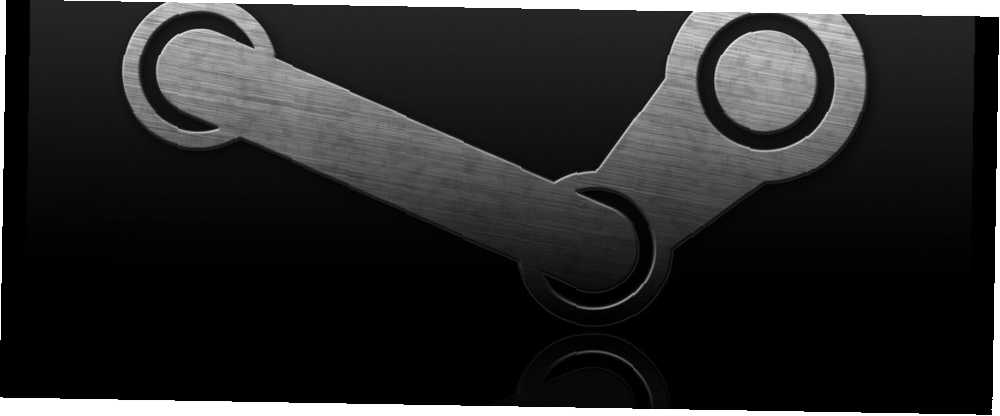
Edmund Richardson
0
3709
707
Gabe Newell Hvem er Gabe Newell, og hvorfor bryr gamere sig? Hvem er Gabe Newell, og hvorfor bryr gamere sig? På alle teknologiområder har vi figurhoveder. Til skrivebordet, den bærbare computer og nu endda smartphones, skal Bill Gates og Steve Jobs begge være navne, der ringer klokker. Til vores internet og sociale netværk, nogen ... og resten af Valve-teamet har været så godt for os med Steam. Ikke kun har de brugt det til at skubbe nogle af de bedste pc-spil ud 5 steder, hvor du kan downloade gamle pc-spil gratis 5 steder, hvor du kan downloade gamle pc-spil gratis Vil du prøve at downloade nogle gamle pc-spil gratis? Her er de steder, hvor du kan finde de bedste spil fra gamle, gratis at downloade. i historien, men det er nu bibliotekshylden, som enhver spiller bruger til at organisere deres samling.
Er du dog sikker på, at du får mest ud af din Steam-klient? Hvis du ikke er forsigtig, er der nogle virkelig nyttige funktioner og værktøjer, som du muligvis kigger over. I denne artikel vil jeg gerne vise fem, der er særlig vigtige.
Sikkerhedskopier og gendan spil
Hvis du er som mig, har du et par hundrede Steam-spil. Et par hundrede Steam-spil kan tilføje op til et par hundrede gigabyte plads. Det er meget, man skal downloade, hvis der skiftes desktops.
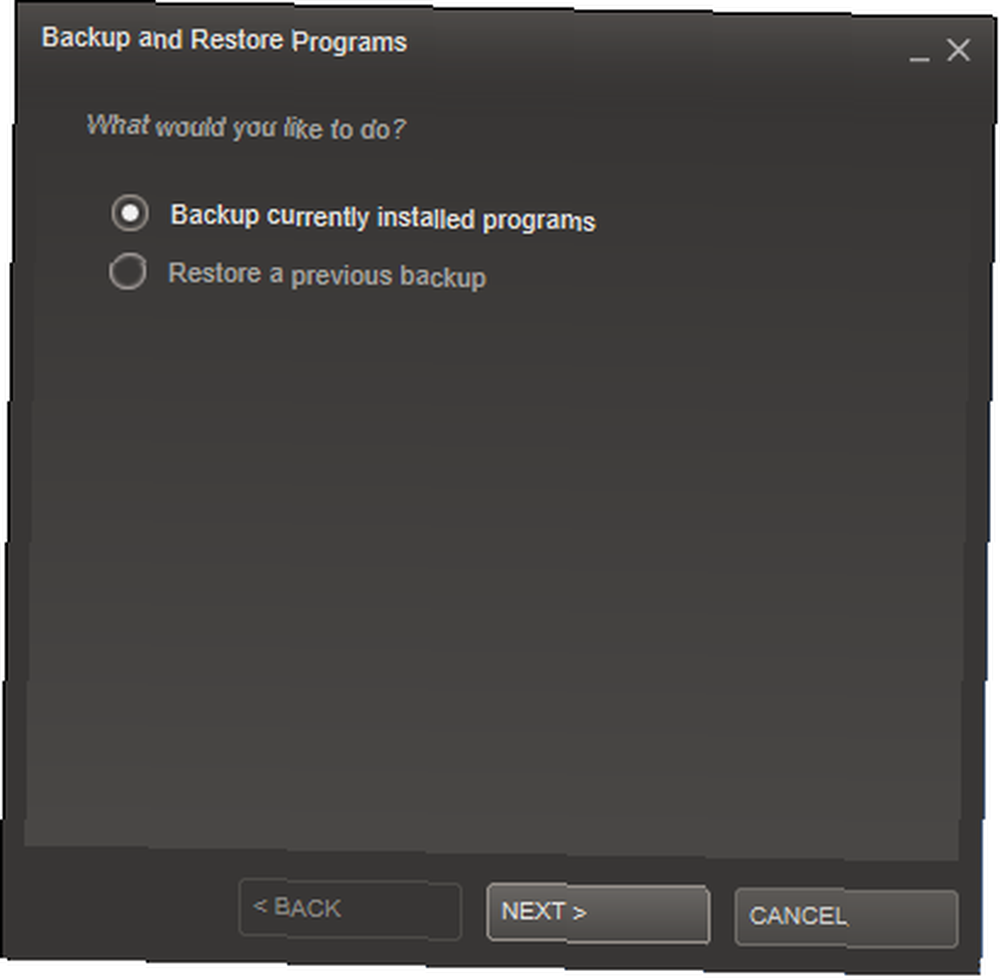
Gennem en mulighed i Damp drop-down menu, er du i stand til at tage backup af eller gendanne dine spil. Dette giver dig mulighed for at oprette et komprimeret arkiv Hvad er den bedste filkomprimeringsmetode? MakeUseOf-test Zip, RAR & mere Hvad er den bedste filkomprimeringsmetode? MakeUseOf-test Zip, RAR & More Filkomprimering er en vigtig og fælles opgave, som brugerne ofte beder om deres computere. At reducere en filstørrelse gør det lettere at e-maile eller placere det på et flashdrev. Det reducerer også båndbreddebrug og ... af ethvert beløb, du lige har downloadet (så længe de er opdateret til deres seneste version).
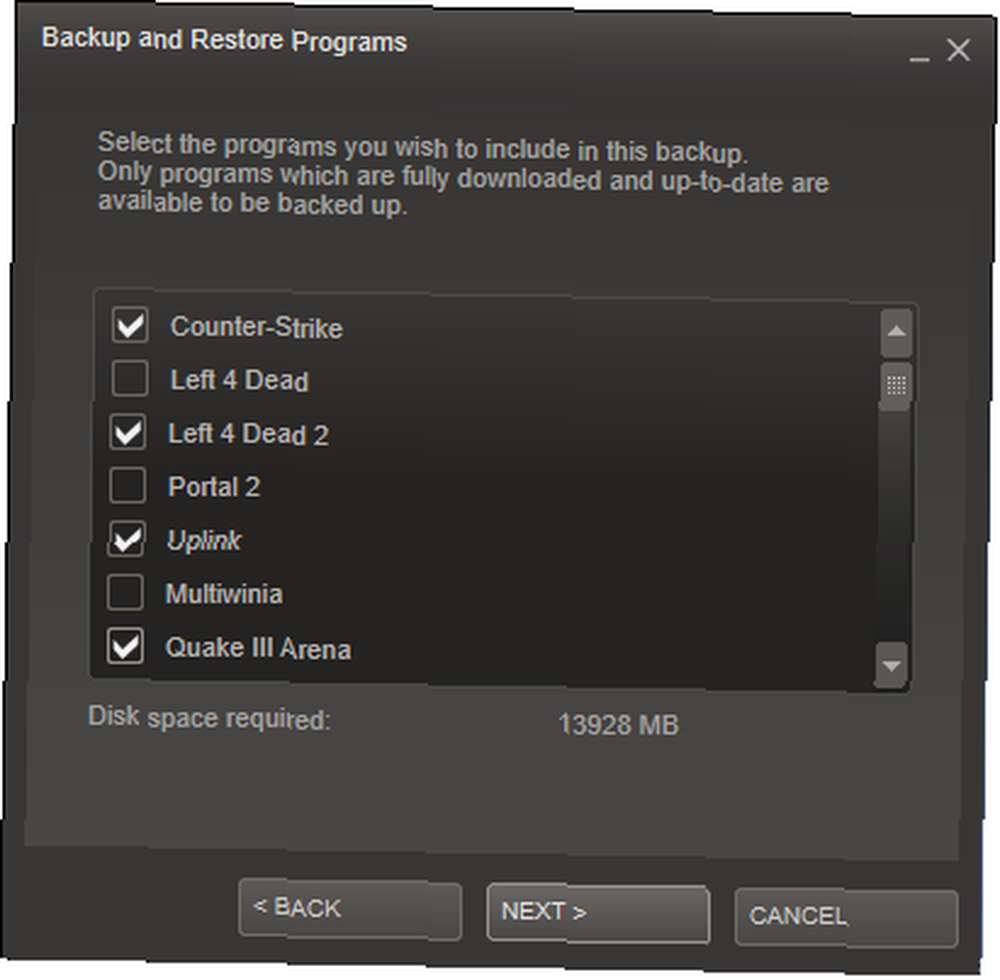
Et øjeblikkeligt problem, jeg har med denne grænseflade, er det faktum, at du manuelt skal vælge dine spil én for én. Det ville være lidt mindre irriterende, hvis der var en mulighed for at vælge alle dine spil, men det er bestemt bedre end intet.

Derefter kan du vælge en sikkerhedskopi placering, et backup filnavn og filstørrelsen for hver af dine komprimerede filer. Hvis du sikkerhedskopierer flere spil, vil Steam dele det op i flere filer (delt til at passe på en CD eller DVD). Du kan også indtaste en brugerdefineret opdelt størrelse.
En ting jeg skal nævne er, at hvis du sikkerhedskopierer flere spil, vil du gerne omdøbe sikkerhedskopifilen (som standard inkluderer den hvert enkelt spilles navn). Windows-filsystemet Fra FAT til NTFS til ZFS: Filsystemer afmystificeret fra FAT til NTFS til ZFS: Filsystemer afmystificeret Forskellige harddiske og operativsystemer kan bruge forskellige filsystemer. Her er hvad det betyder, og hvad du har brug for at vide. kan ikke håndtere så store filnavne.
Skift af biblioteksvisning
Skjult i synet er en af de bedste metoder til at opleve det meste ud af din samling af Steam-spil. Ændring af visningen af dit bibliotek inden for klienten ændrer hele måden, du ser på Steam.
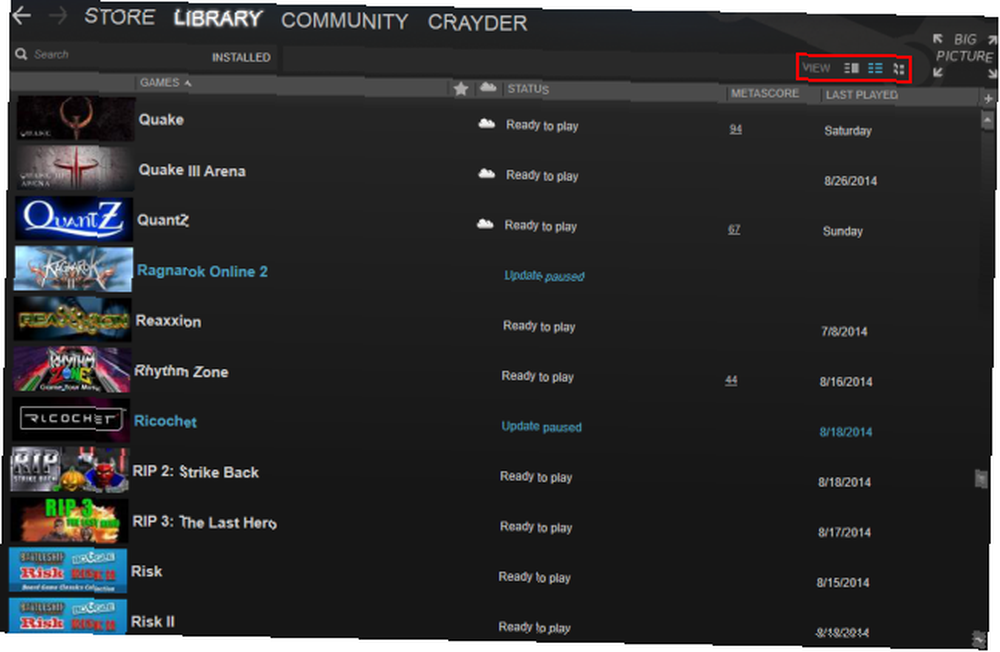
Standard er en detaljeret visning, men Steam tilbyder også en liste og gitterindstilling. Listevisningen viser udvidede detaljer om spillet, ligesom Metascore, og når du sidst har spillet, og gittervisningen er en mere visuel tilgang, der giver dig mulighed for at bruge store fliser, der repræsenterer hvert spil.
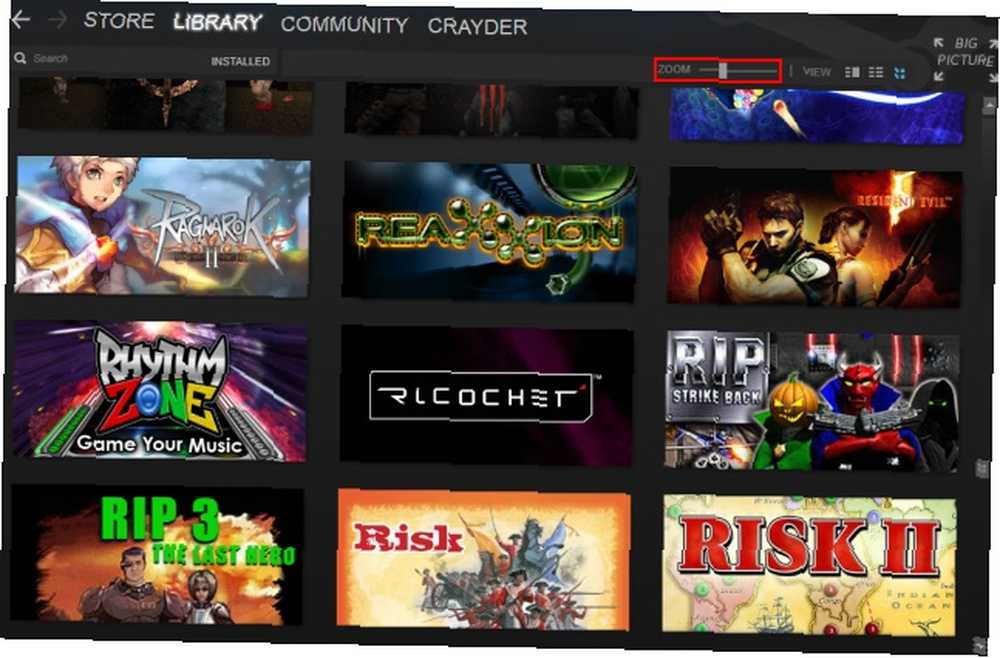
I gittervisning er der en skyder på tværs af toppen, der giver dig mulighed for at ændre størrelse på fliserne.
Tilføj ikke-steam-spil
Der er mange spil, der ikke er tilgængelige på Steam, men du kan alligevel tilføje dem til Steam. Tilføjelse af ikke-Steam-spil til dit bibliotek gør det til den ultimative spilressource. Det er dit skrivebord til spil.
Tilføjelse af et ikke-Steam-spil er så simpelt som at vælge at gøre det fra Spil rullemenu, og markér derefter felterne ved siden af en liste over alle de programmer, du aktuelt har installeret.
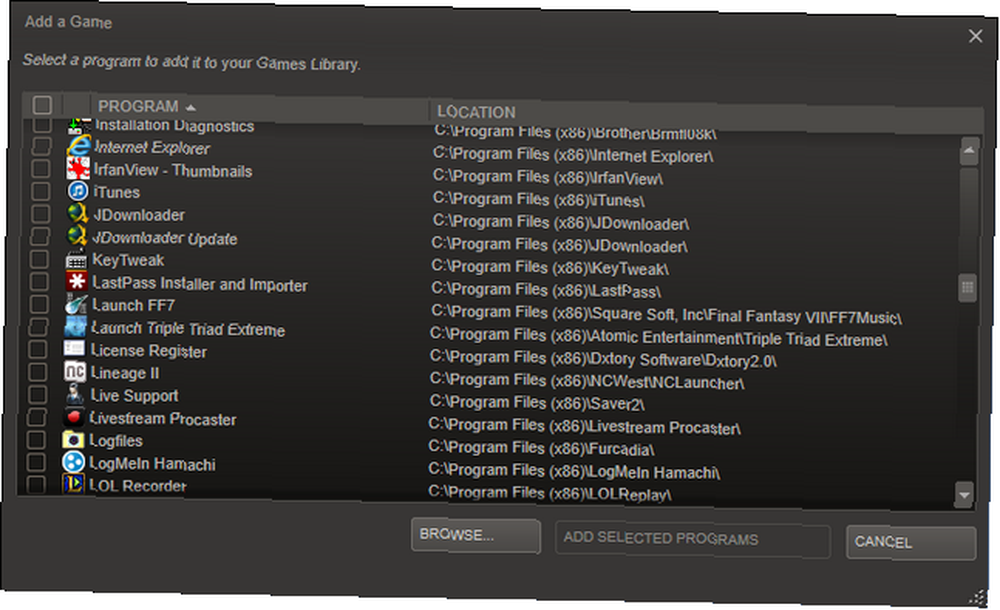
Hvis du ikke ser et spil, du prøver at tilføje på denne liste, kan du manuelt tilføje dem gennem Gennemse ... -knappen, der giver dig mulighed for at udforske din harddisk.
Tilføjelse af ikke-Steam-spil til Steam giver dine venner mulighed for at se, at du er i spil og spiller dem. Desværre sporer det ikke den tid, du bruger på at spille disse spil.
Skiftende hud
En funktion, de fleste ikke er opmærksom på, fløjning af din Steam blev lidt vanskeligere i nyere versioner af klienten. Et af de mest populære websteder for Steam-skind, skinyoursteam.com [No Longer Available], begyndte for nylig at omdirigere brugere til det officielle Steam-websted. Den gode nyhed? Den bedste damphud er stadig derude og tilgængelig!
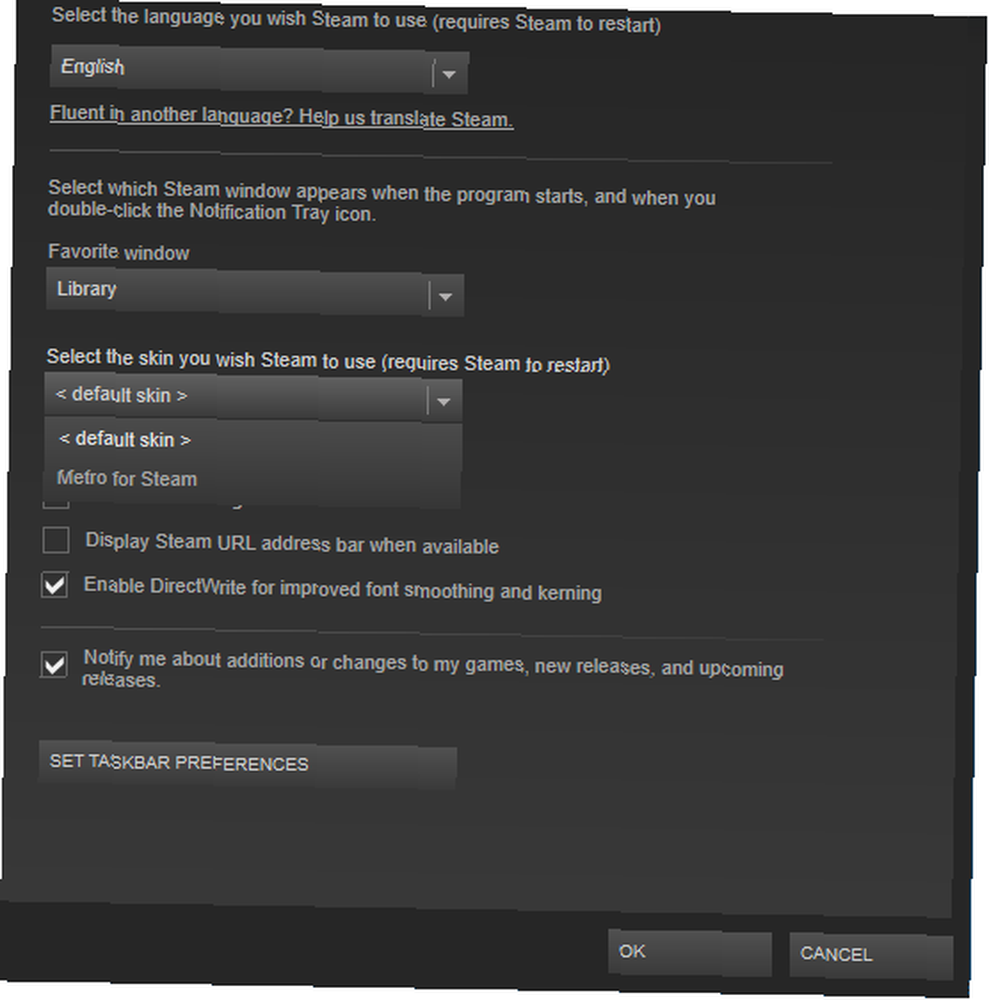
Hvis du installerer skind, som du har fundet rundt omkring på nettet, kan du få adgang til dem gennem grænseflade fanen med dine indstillinger. Metro for Steam kommer imidlertid som en enkel fristående installation.
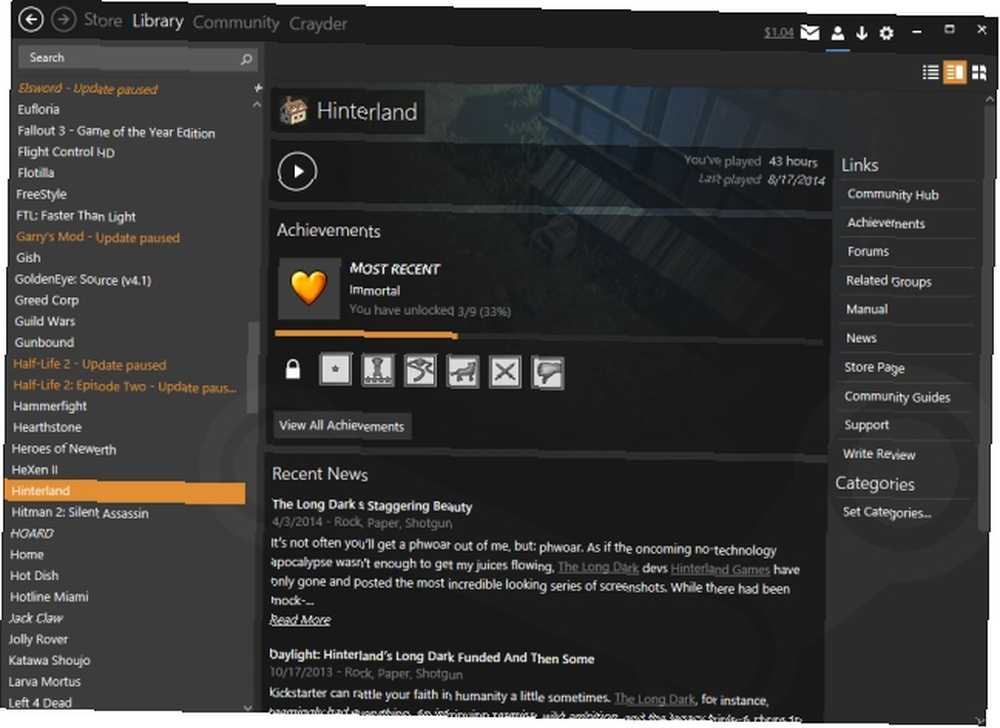
Det er bestemt et af de mest slanke skind, som du finder tilgængeligt, især for dem af jer, der kører Windows 8.
Individuelle spilegenskaber
Højreklik på et spil i dit Bibliotek og vælge Ejendomme giver dig et væld af oplysninger og indstillinger at arbejde med, men det ser ud til, at så få mennesker ved om og bruger dette.
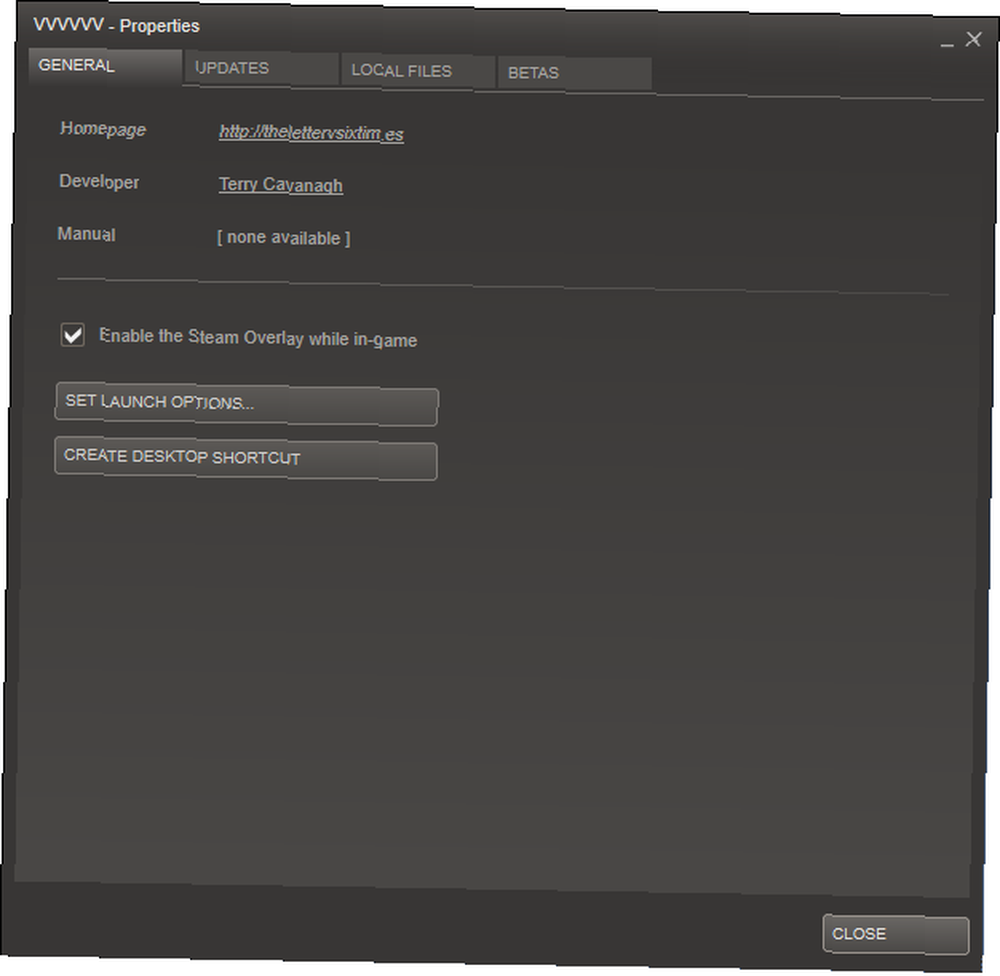
Det Generel fanen giver dig mulighed for at aktivere Steam Overlay, der er specifikt for et bestemt spil. Du kan også tildele avancerede startindstillinger og oprette en skrivebordsgenvej fra denne fane.
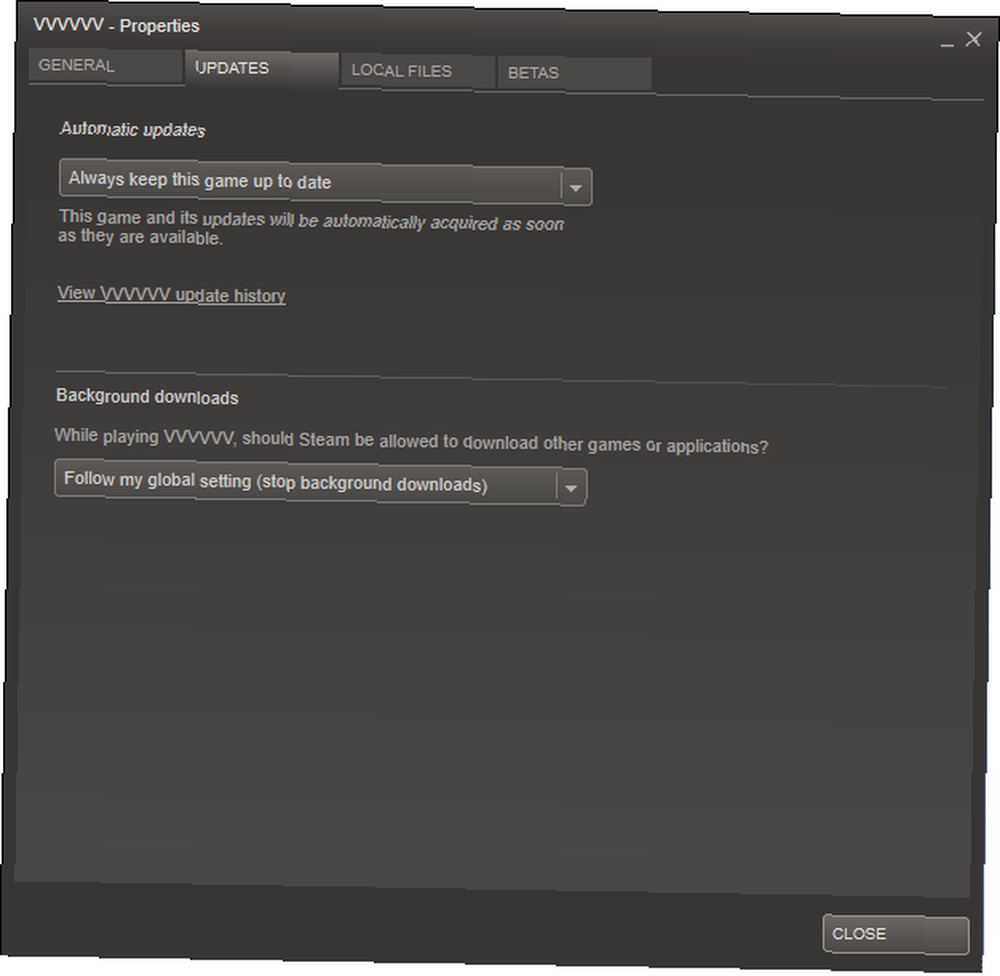
Det opdateringer og Lokale filer fanen giver dig mulighed for at kontrollere, hvordan spillet udvides og fungerer på din harddisk. Gennem disse menuer kan du bestemme, om spillet automatisk skal opdateres, og du kan gennemse eller straks tage backup af dit spills lokale filer.
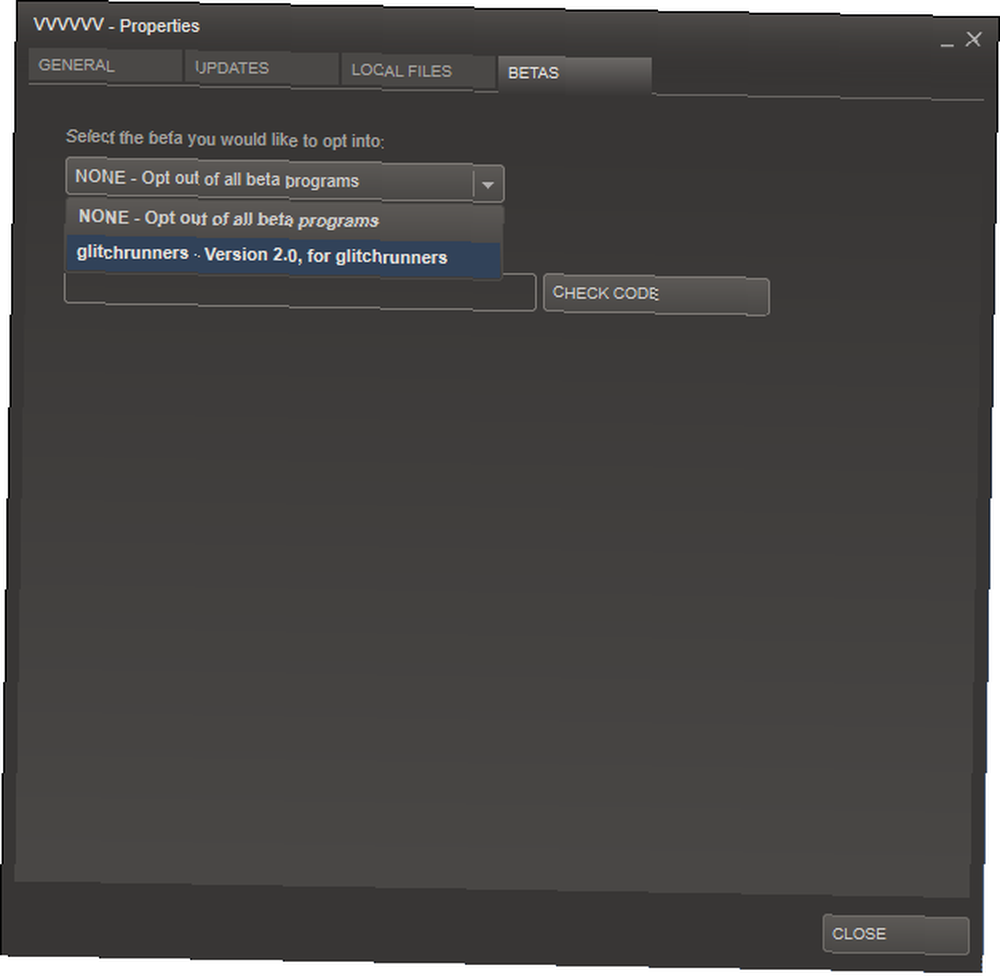
Der er endda en betaer fane til de fleste spil, som giver dig mulighed for at tilmelde dig særlige betaprogrammer, som mange mennesker ikke engang kender til eller aldrig har hørt om.
Konklusion
Lad ingen sten være vendt, når du udforsker Steam-klienten. Steam er den type software, der nævnes ved siden af kraftcentre som Dropbox og iTunes, og det er noget, du vil bruge meget ofte, hvis du er en spiller. Hvorfor ikke få mest ud af det?
Kender du andre interessante hemmeligheder eller skjulte indstillinger, der kan hjælpe os med at låse Steam-klienten op? Del dem med mig i kommentarerne herunder!











